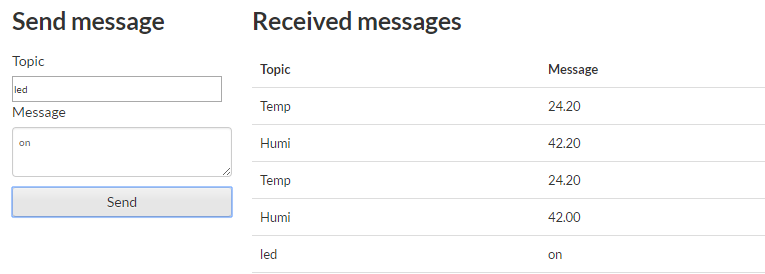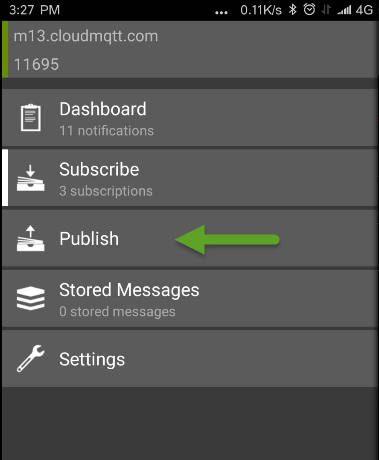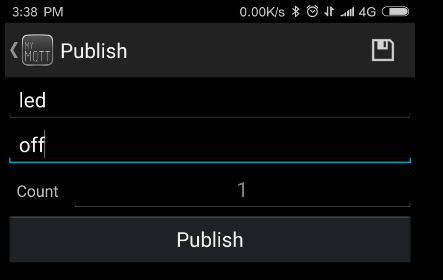How to connect data to CloudMQTT using
Quectel 3G Shield / 3G Module (Chapter 2 / ตอนที่ 2)
>> ดูสินค้า ETEE059 3G Shield (UC20-G) <<
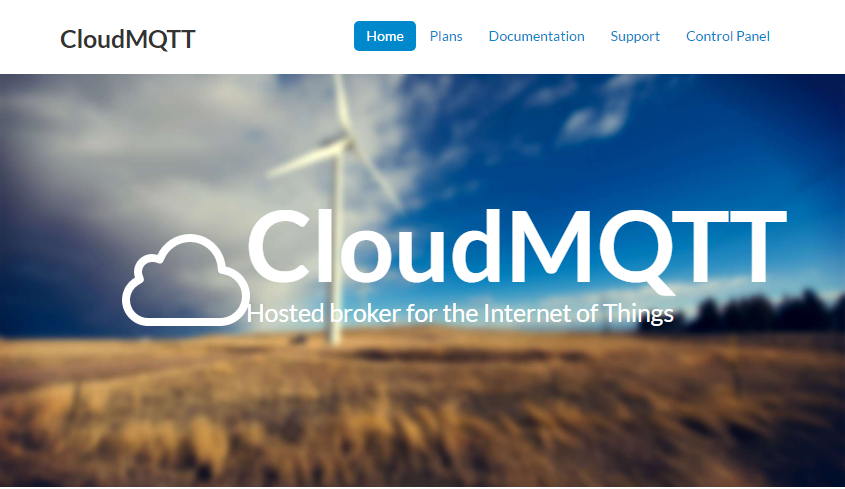
การใช้งาน MQTT กับ 3G Shield
– เชื่อมต่อ Hardware ดังภาพ
อุปกรณ์
– Board Arduino UNO R3
– 3G Shield
– หลอด LED
– ตัวต้านทาน R 470 Ohm
– Sensor Module DHT22
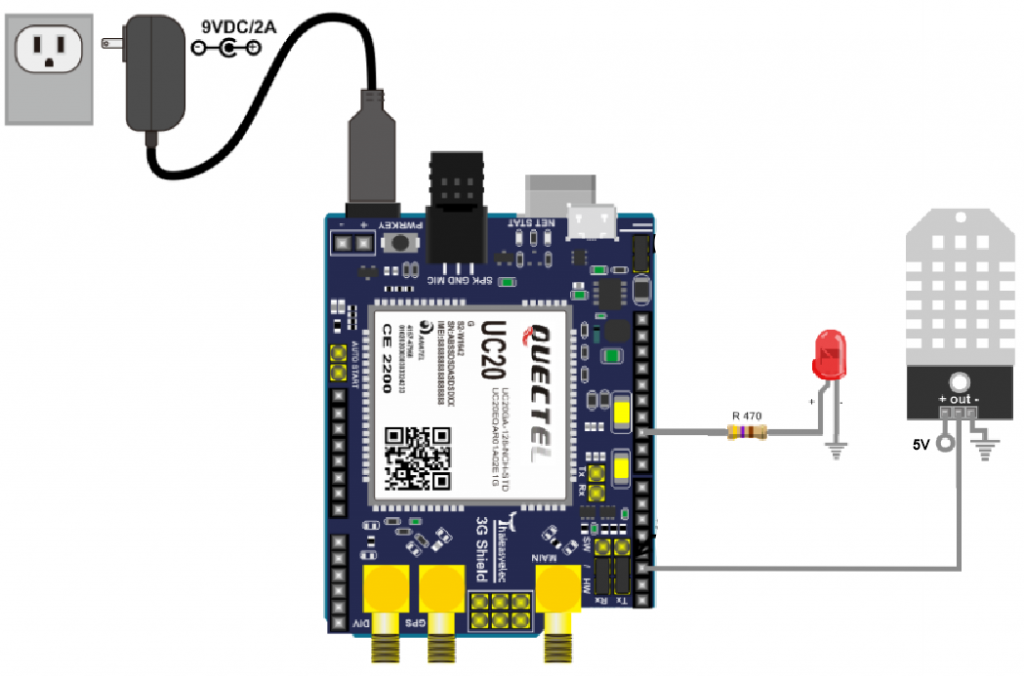
– ติดตั้ง Library ดังต่อไปนี้
- AltSoftSerial >> https://github.com/PaulStoffregen/AltSoftSerial
- TEE_UC20_Shield >> https://github.com/ThaiEasyElec/TEE_UC20_Shield
- DHT-Sensor >> https://github.com/adafruit/DHT-sensor-library
- Adafruit_Sensor >> https://github.com/adafruit/Adafruit_Sensor
- Using DHTxx From Adafruit >> https://learn.adafruit.com/dht?view=all
– Code Program Sub Pub Data ด้วย 3G Shield >> Download Code Here! <<
#include "TEE_UC20.h"
#include "SoftwareSerial.h"
#include <AltSoftSerial.h>
#include "internet.h"
#include "uc_mqtt.h"
#include "DHT.h"
INTERNET net;
UCxMQTT mqtt;
//SIM TRUE internet
#define APN "internet" //กำหนด APN ตาม SIM ที่ใช้
#define USER "" //กำหนดUSER ตาม SIM ที่ใช้
#define PASS "" //กำหนดPASSWOR ตาม SIM ที่ใช้
//กำหนด server,port,user,password ที่ได้จากหน้า Overview ของ CloudMQTT
#define MQTT_SERVER "yourserver.com"
#define MQTT_PORT "1883"
#define MQTT_ID "3G"
#define MQTT_USER "youruser"
#define MQTT_PASSWORD " yourpassword"
#define SUBSCRIBE "led"
#define LEDPIN 10
#define DHTPIN 2
#define DHTTYPE DHT22
DHT dht(DHTPIN, DHTTYPE);
unsigned long previousmqtt = 0;
const long intervalmqtt = 2000;
AltSoftSerial mySerial;
void debug(String data)
{
Serial.println(data);
}
void setup()
{
pinMode(LEDPIN,OUTPUT);
digitalWrite(LEDPIN,HIGH);
Serial.begin(9600);
dht.begin(); //เริ่มใช้งาน DHT
gsm.begin(&mySerial,9600); //กำหนดใช้งาน 3G module ที่ Baud rate 9600
gsm.Event_debug = debug; //กำหนดให้ส่งค่า Print Debug ไปยัง fundtion debug
Serial.println(F("UC20"));
gsm.PowerOn(); //สั่งให้ Module เริ่มทำงานใหม่
while(gsm.WaitReady()){} //รอจนกว่า Module 3G พร้อมทำงาน
Serial.print(F("GetOperator --> ")); //แสดง Operator ที่ใช้งาน
Serial.println(gsm.GetOperator());
Serial.print(F("SignalQuality --> ")); //แสดงความแรงของสัญญาณ
Serial.println(gsm.SignalQuality());
Serial.println(F("Disconnect net"));
net.DisConnect();
Serial.println(F("Set APN and Password"));
net.Configure(APN,USER,PASS); //ตั้งค่า APN ,USER,PASSWORD
Serial.println(F("Connect net"));
net.Connect(); //เชื่อมต่อ Internet
Serial.println(F("Show My IP"));
Serial.println(net.GetIP()); //แสดงหมายเลข IP ที่ได้รับ
mqtt.callback = callback; //กำหนด Function ที่จะทำงานเมื่อมี Message ที่ Sub ไว้เข้ามา
connect_server(); //เรียก Function เพื่อเชื่อมต่อ Server
}
/*
Callback คือ function ที่เรา map เอาไว้เมื่อมีการ publish topic ที่เรา subscribe เอาไว้ จะมีการเรียก Function นี้ขึ้นมา โดยจะมีการส่ง ชื่อ topic , payload และ length ของ payload มาให้
*/
void callback(String topic ,char *payload,unsigned char length)
{
Serial.println();
Serial.println(F("%%%%%%%%%%%%%%%%%%%%%%%%%%%%"));
Serial.print(F("Topic --> "));
Serial.println(topic); //แสดง Topic ที่ได้รับ
payload[length]=0; // กำหนดให้ byte สุดท้ายของ payload เป็น 0 (ปิด String)
String str_data(payload); //เก็บ payload ให้อยู่ในตัวแปล String
Serial.print(F("Payload --> "));
Serial.println(str_data); // แสดง payload
if(topic=="led") // ตรวจสอบว่า Topic คือ led หรือไม่
{
if(str_data.indexOf("on")!=-1) // ถ้า payload คือคำว่า on ให้ LED ติด
digitalWrite(LEDPIN,LOW);
if(str_data.indexOf("off")!=-1) // ถ้า payload คือคำว่า off ให้ LED ดับ
digitalWrite(LEDPIN,HIGH);
}
}
/*
connect_server คือ Function สำหรับเชื่อมต่อกับ MQTT Server และเมื่อเชื่อมต่อสำเร็จแล้ว จะส่งชื่อ Topic ที่ต้องการ Subscribe ไปยัง Server
*/
void connect_server()
{
do
{
Serial.println(F("Connect Server"));
Serial.println(F("wait connect"));
if(mqtt.DisconnectMQTTServer()) //สั่งให้ตัดการเชื่อมต่อกับ MQTT Server
{
mqtt.ConnectMQTTServer(MQTT_SERVER,MQTT_PORT); // เชื่อมต่อกับ MQTT Server
}
delay(500);
Serial.println(mqtt.ConnectState()); // แสดงสถานะการเชื่อมต่อ
}
while(!mqtt.ConnectState()); //ตรวจเช็คและวนรอบเชื่อมต่อกับ MQTT Server จนสำเร็จจึงหลุด Loop
Serial.println(F("Server Connected"));
// Login โดยส่ง username , password
unsigned char ret = mqtt.Connect(MQTT_ID,MQTT_USER,MQTT_PASSWORD);
Serial.println(mqtt.ConnectReturnCode(ret)); //แสดงสถาณะการ login ที่ Server ตอบกลับมา
if(ret == 0) // ถ้าหาก login สำเร็จ
{
mqtt.Subscribe(SUBSCRIBE); // ส่ง Topic ที่ต้องการ Subscribe ไปยัง Server
}
}
void loop()
{
//ดึงค่าเวลาที่ Arduino ทำงานตั้งแต่เริ่มทำงานจนถึงปัจจุบัน (millisecond)
unsigned long currentMillis = millis();
/*เปรียบเทียบว่า ค่าเวลาปัจจุบัน เมื่อลบกับ ค่าเวลาก่อนหน้า มาค่ามากกว่าหรือเท่ากับ ค่าเวลาที่ตั้งเอาไว้หรือไม่
ผลของเงื่อนไขนี้ก็คือ จะมีการทำงานตามเงื่อนไข(true) ในทุกๆคาบเวลาที่กำหนดไว้ในตัวแปล intervalmqtt (ในที่นี้คือ ทำงานทุกๆ 2 วินาที ซึ่งเป็นค่าที่ dth22 กำหนดเอาไว้ว่าควรอ่าค่าจาก Sensor ห่างกันอย่างน้อย 2 วินาที)
*/
if(currentMillis - previousmqtt >= intervalmqtt)
{
float h = dht.readHumidity(); //อ่านค่า humidity จาก Sensor
float t = dht.readTemperature(); // อ่านค่า temp จาก sensor
String str = String(t,2); // แปลงค่า temp จาก Float ให้อยู่ในรูป String แสดง ทศนิยม 2 ตำแหน่ง
mqtt.Publish("Temp",str); // Publish Topic Temp ไปยัง Server
str = String(h,2); // แปลงค่า humidity จาก Float ให้อยู่ในรูป String แสดง ทศนิยม 2 ตำแหน่ง
mqtt.Publish("Humi",str); // Publish Topic Humi ไปยัง Server
previousmqtt = currentMillis; // นำค่าเวลาปัจจุบัน ไปเก็บเป็นค่าเวลาก่อนหน้านี้
}
mqtt.MqttLoop(); // Function คอยตรวจจับเมื่อมีข้อมูลส่งมาจาก 3G
if(!mqtt.ConnectState()) // ตรวจสอบว่ายังสามารถเชื่อมต่อกับ Server ได้อยู่หรือไม่
connect_server(); //เชื่อมต่อกับ Server
}– แก้ไข Code ข้างต้น โดยใส่ค่า MQTT_SERVER, MQTT_PORT, MQTT_ID, MQTT_USER, MQTT_PASSWORD ตามค่าที่ได้จาก CloudMQTT
– โปรแกรม Code ลงไปยัง Arduino
– เมื่อเปิดหน้าต่างในหน้า Websocket UI ที่ CloudMQTT จะเห็น Topic “Temp” และ “Humi” แสดงทุกๆ 2 วินาที
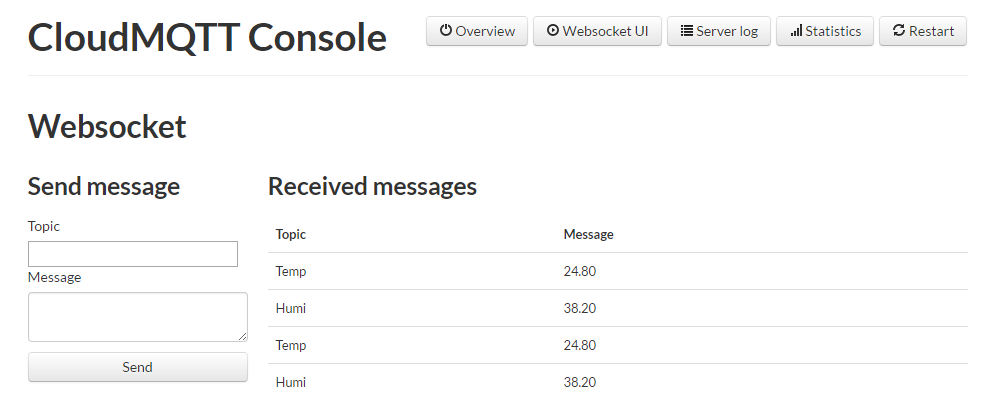
– ที่ Application MyMQTT ให้เข้าไปยังหน้า Subscribe แล้ว Add Topic “Temp” และ “Humi”
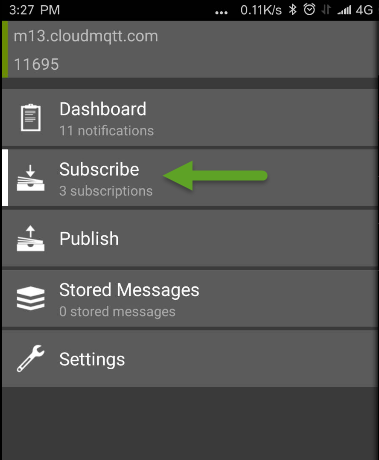
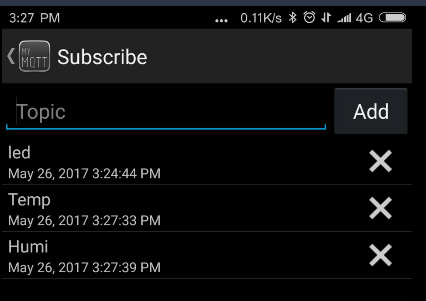
– เมื่อเข้าไปยังหน้า Dashboard ก็จะได้รับ Topic “Temp” และ “Humi” ด้วยเช่นกัน
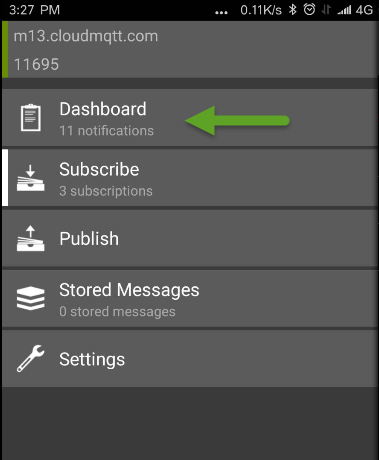
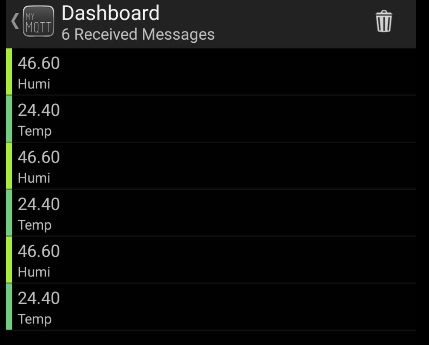
– และเมื่อเราส่ง Publish Topic “led” และ message “on”/”off” ก็จะสามารถควบคุมการเปิด/ปิด LED ได้